如何使用PPT抠图
1、新建一个PPT空白文件,版式选择空白;
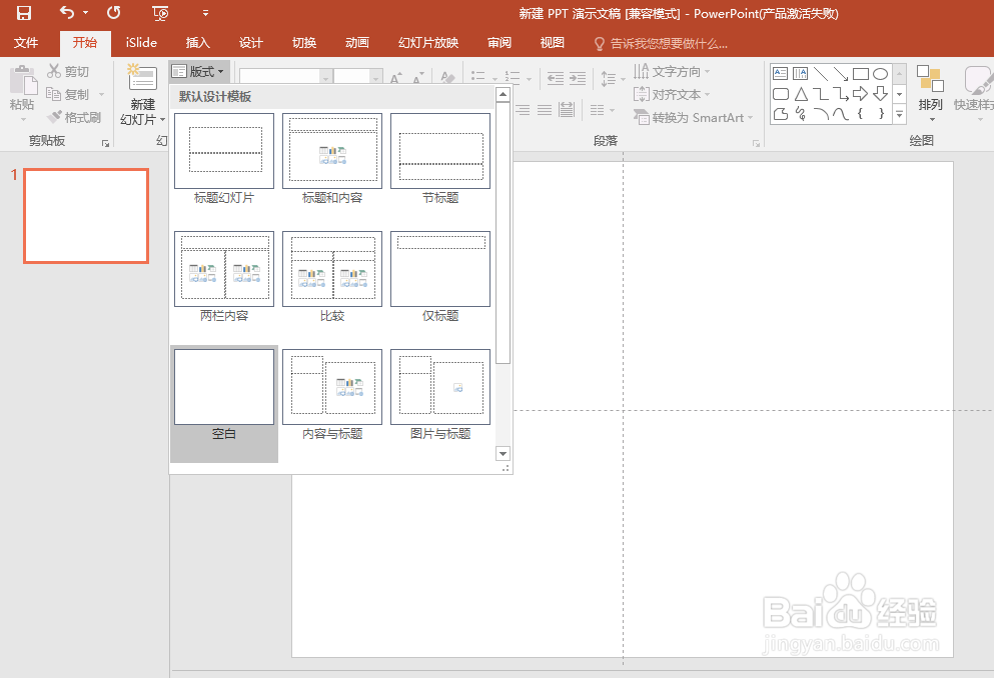
2、选择要抠的图片,插入—>图片;
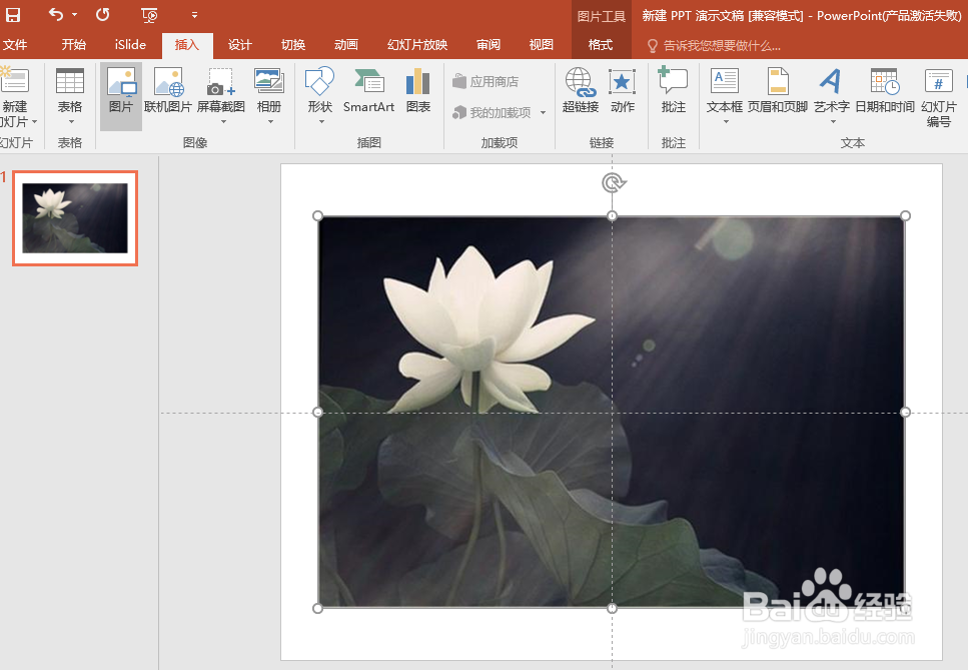
3、开始删除背景,图片工具—>格式—>删除背景,如下图所示的紫色区域就是PPT自己默认的背景,可以看到还有背景是没有被删除掉的,有些需要保留的也会被误删掉,此时需要做一个小小的调整;
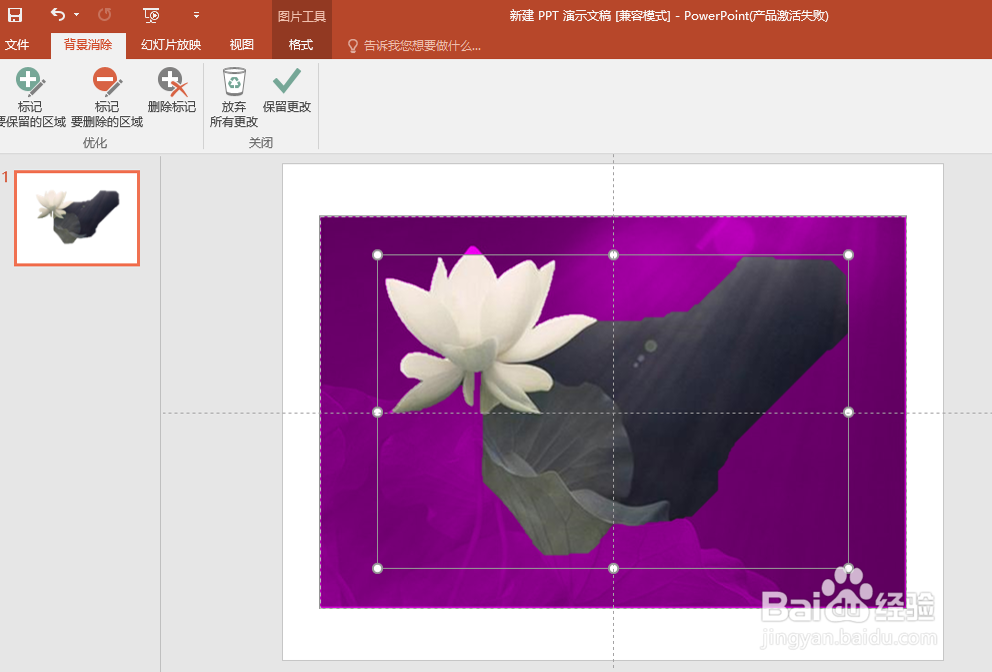
4、鼠标点击 标记要删除的区域 ,鼠标会显示为一只笔的形状,在需要删掉的地方直接画线,之后就会看到那些没有删掉的背景会变成紫色;

5、点击 标记要保留的区域 ,在需要保留的地方直接画线,之后就会看到那些被删掉的区域变成原来的样子;
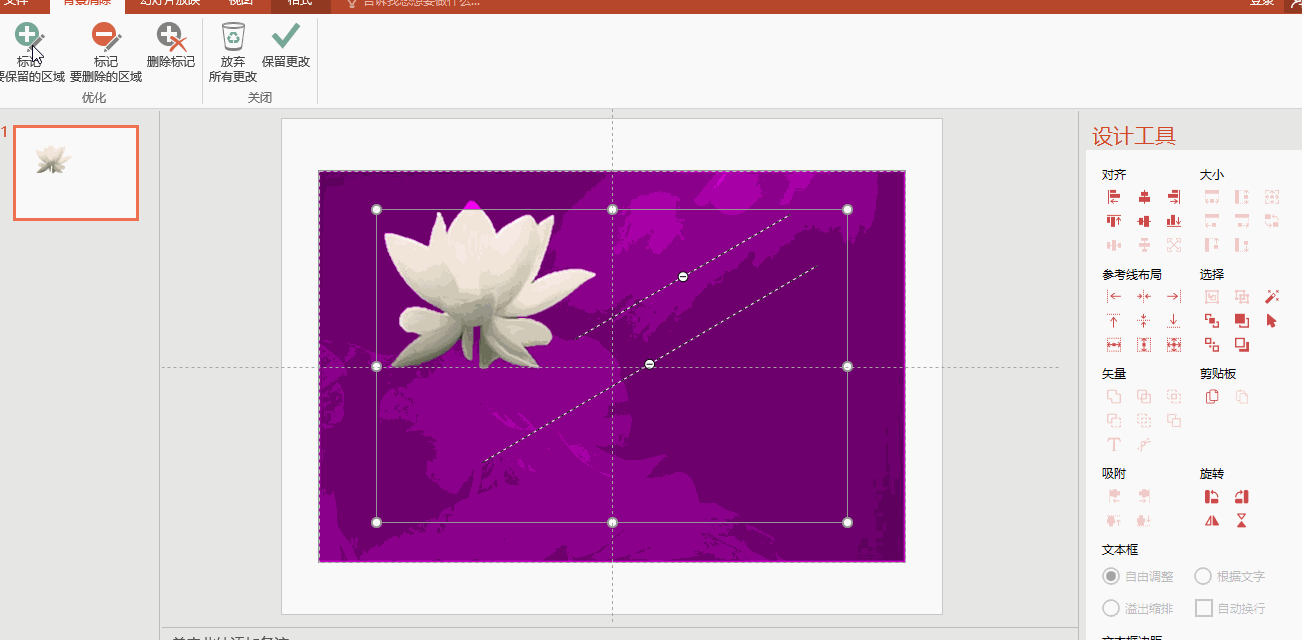
6、最后点击工具栏里的 保留更改。
好了,抠图完成,开始使用你的图片吧!
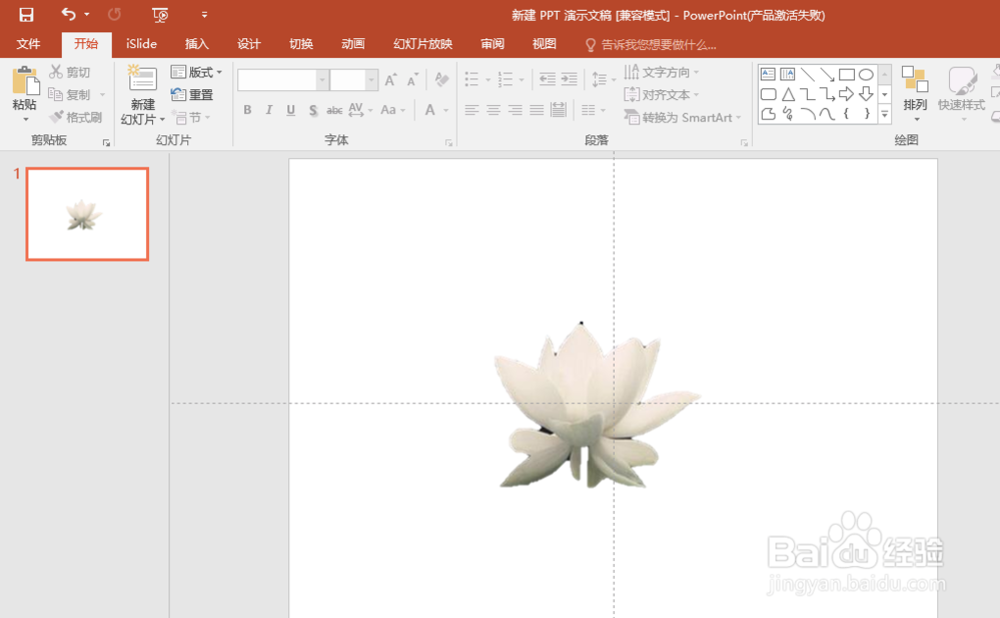
声明:本网站引用、摘录或转载内容仅供网站访问者交流或参考,不代表本站立场,如存在版权或非法内容,请联系站长删除,联系邮箱:site.kefu@qq.com。
阅读量:131
阅读量:145
阅读量:40
阅读量:188
阅读量:161